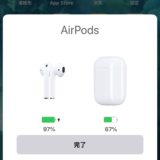Fire TV Stick 4Kには音声認識リモコンが付属してきます。
カチッとした操作感で反応もよく非常に使いやすいリモコン。
Amazon Echoと連携するとさらに使いやすくなります。
しかしもうひとつリモコンになる機器があるんです。
それはFireタブレットとスマートフォンです。
検索などの文字入力は専用リモコンより使いやすいので是非使ってみてください。
Fire TVアプリをインストールしましょう
Fireタブレットのアプリストアから「Amazon Fire TV」をインストールしましょう。
iPhoneはAPP Store、AndroidスマートフォンはGoogle Playからになります。
インストールが終わるとFire TVに4桁の数字が表示されます。
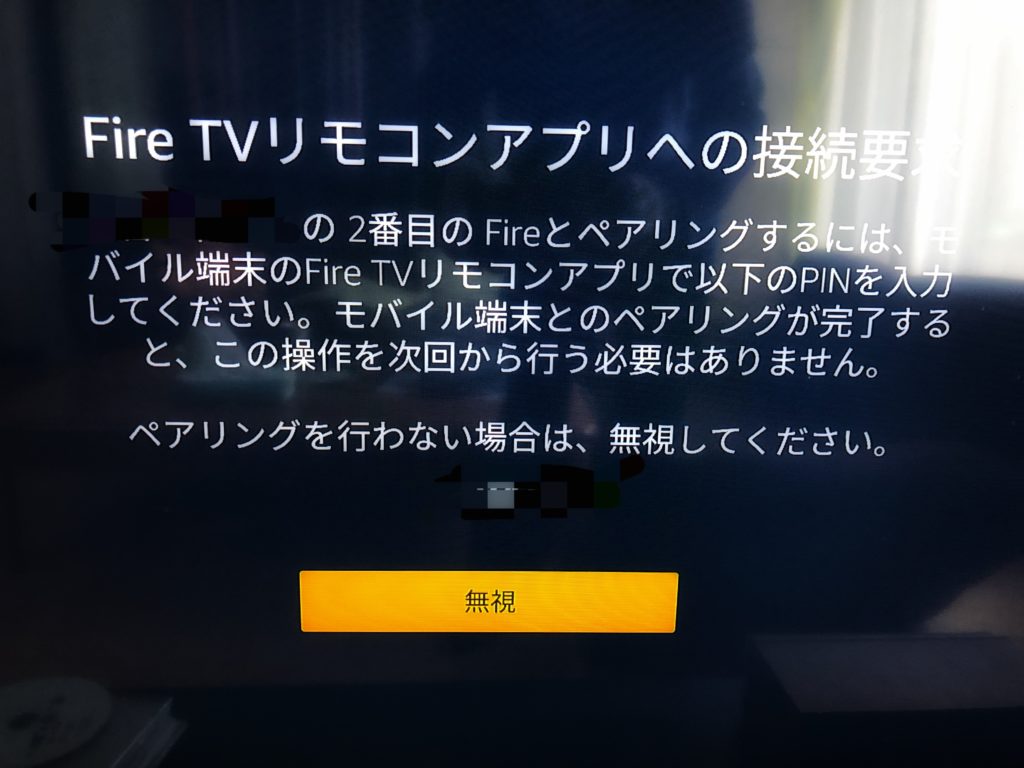
その4桁の数字をFireタブレット、スマートフォンアプリに入力します。
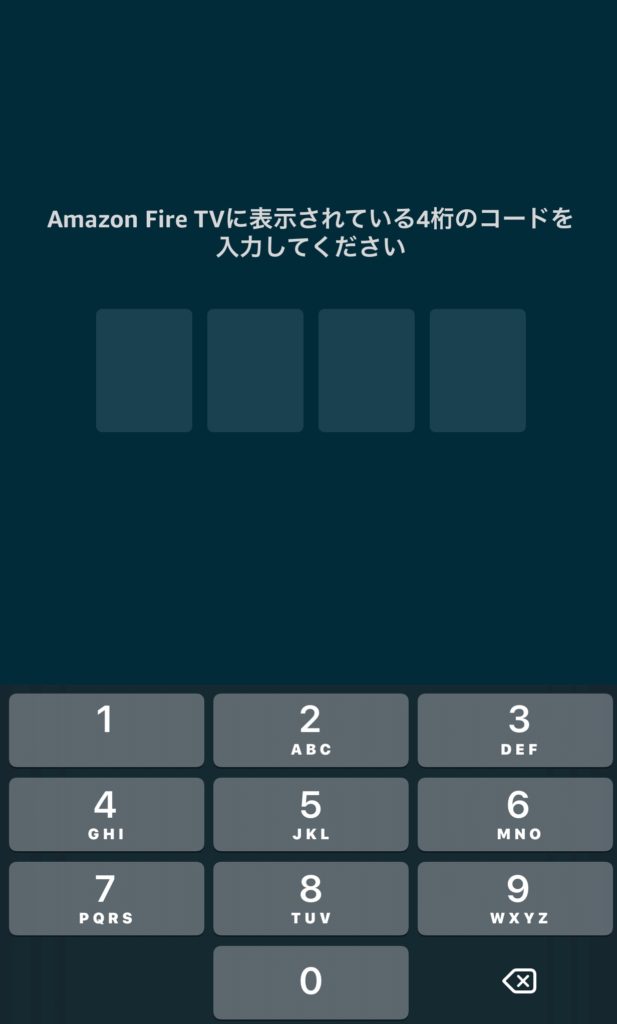
Fire TVと同じWi-Fi環境にあるFire TVが表示されるのでそれを選択します。
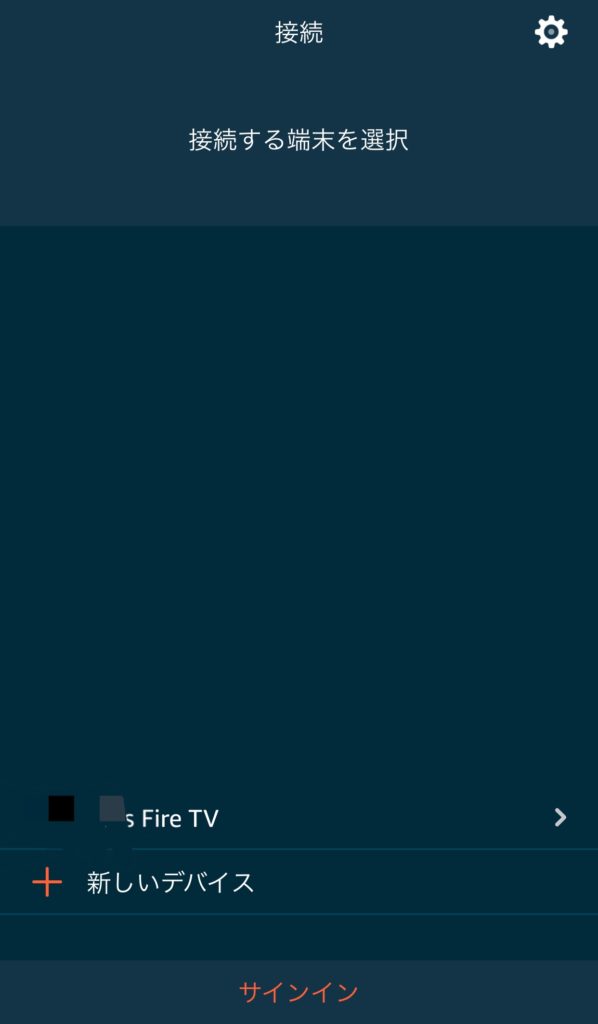
複数台のFire TVがある場合は使用したい方を選びましょう。
Fire TVを選択するとアプリが立ち上がります。
中央のスクリーンがコントロールホイールです。

マイクアイコンを下にスワイプすると音声入力ができます。
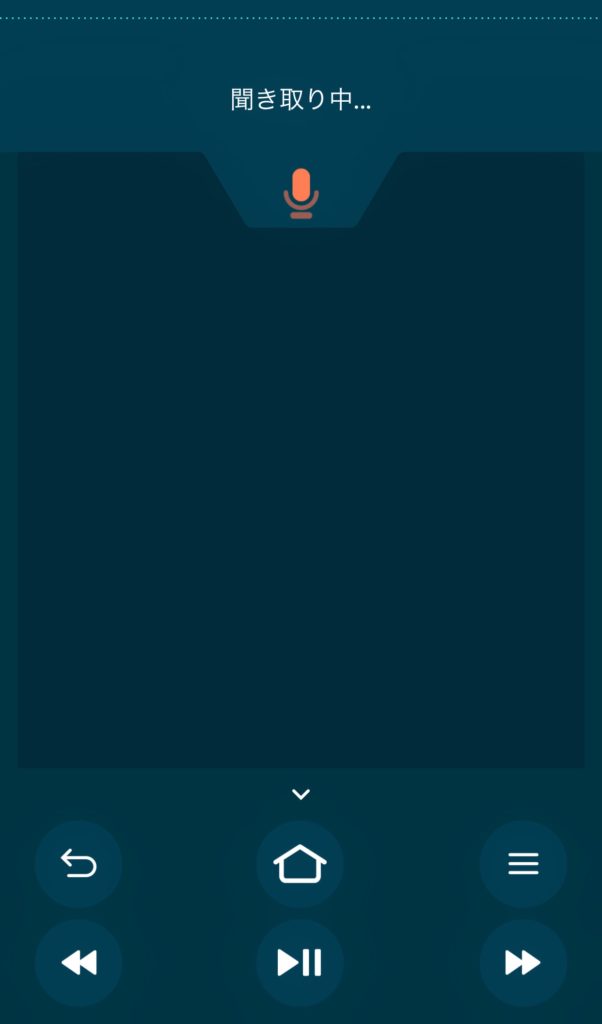
マイクアイコン向かって左は「設定」と「スリープ」
マイクアイコン向かって右がFire TVでダウンロードした「マイアプリ」と「ゲーム」
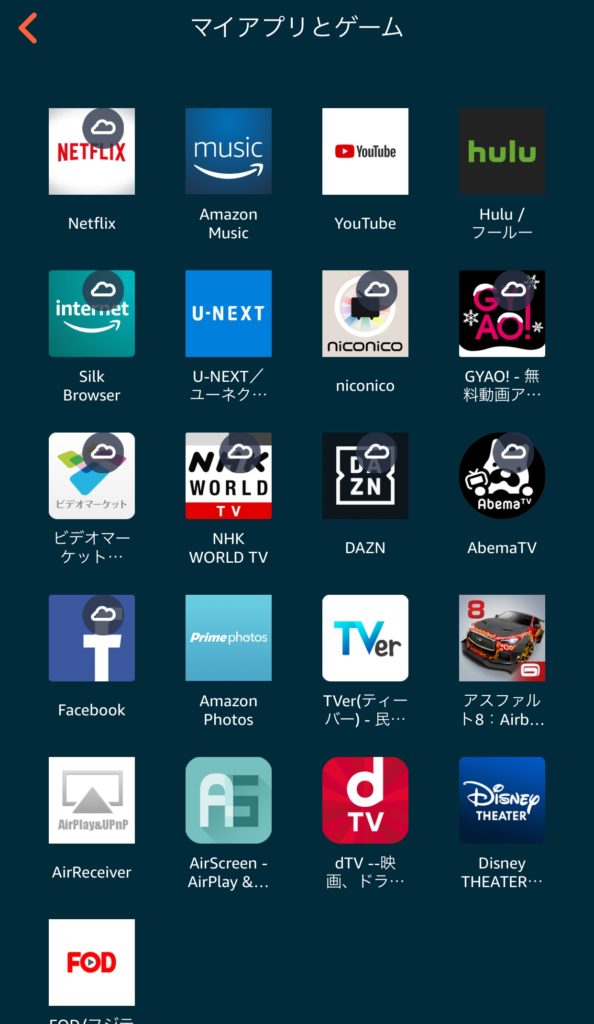
画面下は付属の音声認識リモコンと同じ配列になっています。
Fire TVリモコンアプリの使用感
画面中央のスクリーンは反応もよく、特に意識しなくても付属の音声認識ボタン同様に使えます。
良いと感じたのは文字入力でキーボードが使えること。
付属のリモコンより軽快です。
文字入力は付属のリモコンは向いていないですし、知られたくないことは音声入力するよりも、アプリのキーボードを使った方が良いときもあります。
「マイアプリとゲーム」は普段使っているものをすぐに呼び出せるので便利で良い機能です。
しかしアプリによっては利用できないものがあるので注意です。
Fire TVアプリまとめ
普段使う場合は付属の音声認識リモコンで全く不自由しませんが、マイアプリへのショートカットが便利なので、一時的に電池が切れた場合などサブリモコンとして使うには充分すぎるアプリですよ!
Fireタブレット、スマートフォン、タブレットをお使いの方はインストールして見てくださいね。
今回使用したタブレット
今回使用したFire TV Stick 4K